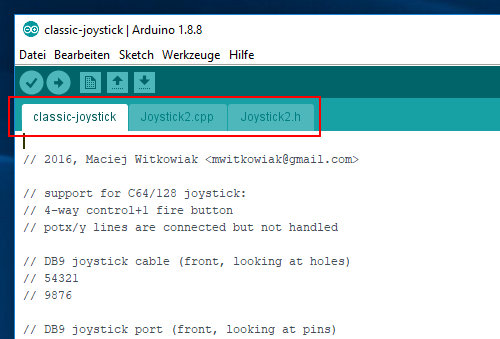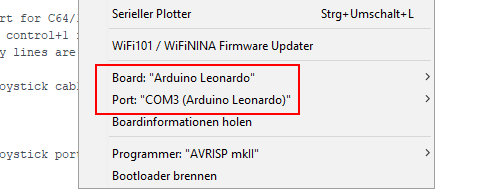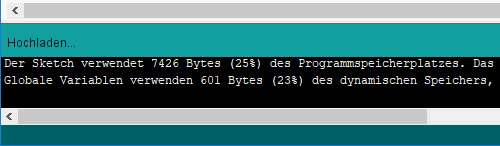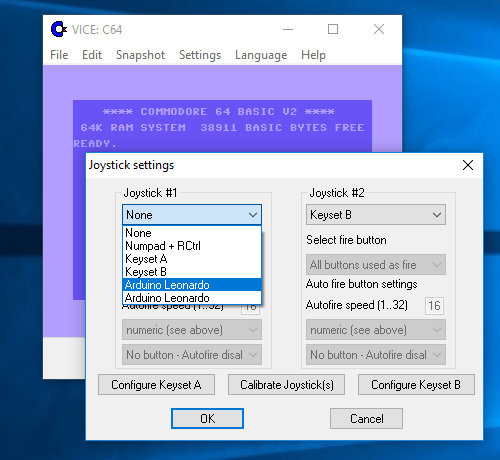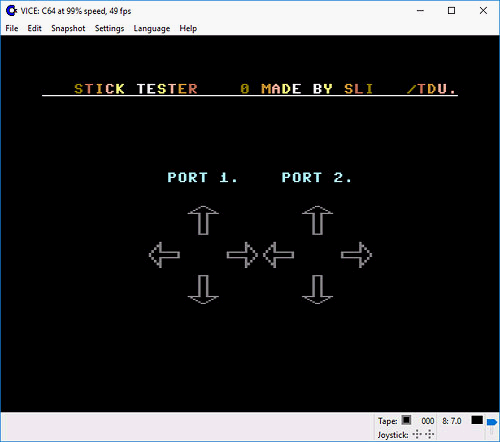Suivez-nous sur X

|
|
|
0,
A,
B,
C,
D,
E,
F,
G,
H,
I,
J,
K,
L,
M,
N,
O,
P,
Q,
R,
S,
T,
U,
V,
W,
X,
Y,
Z,
ALL
|
|
0,
A,
B,
C,
D,
E,
F,
G,
H,
I,
J,
K,
L,
M,
N,
O,
P,
Q,
R,
S,
T,
U,
V,
W,
X,
Y,
Z
|
|
0,
A,
B,
C,
D,
E,
F,
G,
H,
I,
J,
K,
L,
M,
N,
O,
P,
Q,
R,
S,
T,
U,
V,
W,
X,
Y,
Z
|
|
A propos d'Obligement

|
|
David Brunet

|
|
|
|
Bidouille : Construction d'un adaptateur manette Arduino
(Article écrit par Domingo Fivoli et extrait de Mingo's Commodore Blog - décembre 2023)
|
|
Note : texte et photos sous licence Creative Commons.
Avec les émulateurs, les anciens jeux rétro peuvent être joués sur n'importe quel PC. Le clavier ou toute
manette USB est utilisée pour le contrôle. Cependant, si vous souhaitez utiliser votre ancienne manette
Commodore à 9 broches, vous êtes confronté à un petit problème. Ces manettes ne peuvent pas être connectés au
PC car un adaptateur est nécessaire. Cet article décrit comment construire un tel adaptateur, qui inclut
également une émulation de clavier en option.
Avant de commencer, quelques notes supplémentaires (important !)
- Vérifiez toujours que les branchements soit corrects. Un branchement incorrect peut endommager l'Arduino.
- Évitez les charges statiques en touchant un objet relié à la terre, comme un radiateur. Ou utilisez
un bracelet antistatique.
- Ne travaillez sur le matériel que lorsque l'alimentation est coupée.
- Je n'assume aucune responsabilité pour tout dommage causé directement ou indirectement par cet article.
De quoi a-t-on besoin ?
Les composants
Le câblage
Hormis les deux ports manettes, aucun branchement supplémentaire n'est requis. Si vous ne souhaitez utiliser
qu'une seule manette, vous n'avez pas nécessairement besoin de connecter les deux ports à l'Arduino.
Le câblage peut être trouvé sur la page du projet GitHub :
github.com/ytmytm.
Voici à quoi cela ressemble sur la platine d'expérimentation :
Bien sûr, le tout peut être installé dans un boîtier, c'est au choix de chacun.
Le micrologiciel Arduino
Le logiciel qui doit être flashé sur l'Arduino Micro Pro peut également être trouvé sur la
page du projet du développeur.
Tout d'abord, téléchargez la dernière version du micrologiciel et décompressez
l'archive. Ensuite, renommez le dossier contenant les fichiers du projet en "classic-joystick" (voir
l'image suivante). Ceci est important car si vous ne le faîtes pas, les données ne seront pas retrouvées
plus tard lors de la compilation.
Ouvrez le fichier "classic-joystick.ino" avec l'environnement de
développement Arduino (IDE). Si tout a
été fait correctement, tous les fichiers du projet s'ouvriront.
À ce stade, l'Arduino doit être connecté à l'ordinateur à l'aide du câble USB. Nous devons ensuite effectuer
les réglages suivants dans l'environnement de développement Arduino afin que l'Arduino Mini puisse être flashé.
- Board (Carte) : Arduino Leonardo.
- Port (Port) : le numéro de port auquel l'Arduino est connecté. Dans mon cas, c'est COM3.
Et maintenant, flashez le micrologiciel (en appuyant sur "Ctrl+U").
Le test
Un émulateur C64 comme WinVICE
est très adapté au premier test fonctionnel. Bien entendu, l'adaptateur
doit d'abord être connecté au PC avec le câble USB et une manette Commodore doit être connectée à
l'adaptateur. Dans les paramètres de la manette, vous devriez pouvoir sélectionner votre adaptateur dans
le menu déroulant pour les deux ports de la manette.
Dans cet exemple, j'utilise le programme Joystick Tester V1.0
comme logiciel de test.
Les tests montrent graphiquement dans quelle direction la manette est déplacée et quand le bouton
de tir est enfoncé.
L'émulation du clavier
Avec l'émulation du clavier, le contrôle des manettes connectés est transmis à n'importe quelle touche.
Cela signifie que lorsque la manette est déplacée vers le haut, le bas, la gauche ou la droite, une
pression sur les touches W, A, S et D est émulée. Cela signifie que les jeux qui ne gèrent pas
la manette peuvent également être utilisés. L'émulation du clavier peut être activée/désactivée à l'aide
de n'importe quel programme de terminal. Le terminal intégré dans l'environnement de développement Arduino
est tout à fait suffisant pour cela (Ctrl+Shift+M). L'envoi de la commande "k" active/désactive l'émulation
du clavier.
Si vous ouvrez maintenant un éditeur de texte et déplacez la manette sur le premier port, les lettres W, A, S et D
devraient s'afficher.
Les touches à appuyer sont bien entendu personnalisables. Pour ce faire, le micrologiciel
doit être à nouveau ouvert avec l'environnement de développement Arduino et l'emplacement suivant dans
le code source doit être recherché (voir l'image suivante). Les clés souhaitées doivent être saisies
à l'emplacement marqué.
Ensuite, il faut flasher à nouveau le micrologiciel et activer l'émulation du clavier.
|